GitLab 자체 관리용 자격 증명 인벤토리
GitLab 관리자로서 귀하는 인스턴스의 전반적인 보안을 책임지고 있습니다.
이를 돕기 위해 GitLab은 귀하의 자체 관리 인스턴스에 접근하는 데 사용할 수 있는 모든 자격 증명의 인벤토리를 제공합니다.
이 페이지는 GitLab 자체 관리를 위한 자격 증명 인벤토리를 관리하는 방법을 설명합니다.
GitLab.com에서 자격 증명을 관리하려면 GitLab.com용 자격 증명 인벤토리를 참조하세요.
자격 증명 인벤토리에서는 다음을 모두 볼 수 있습니다:
- 개인 액세스 토큰(PAT).
- 프로젝트 액세스 토큰.
- 그룹 액세스 토큰 (도입됨 GitLab 15.6에서).
- SSH 키.
- GPG 키.
- 소유자.
- 접근 범위.
- 사용 패턴.
- 언제:
- 만료됨.
- 사용 중지됨.
사용자의 개인 액세스 토큰 사용 중지
사용자의 개인 액세스 토큰을 사용 중지할 수 있습니다.
- 왼쪽 사이드바에서 하단으로 가서 Admin을 선택합니다.
- Credentials를 선택합니다.
- 개인 액세스 토큰 옆에서 Revoke를 선택합니다.
Revoke 버튼이 표시되지 않으면, 해당 토큰이 만료되었거나 사용 중지되었거나 만료 날짜가 설정되었을 수 있습니다.
| 토큰 상태 | 사용 중지 버튼 표시됨? | 비고 |
|---|---|---|
| 활성 | 예 | 관리자가 손상된 계정과 같은 PAT를 사용 중지할 수 있게 합니다. |
| 만료 | 아니오 | 해당 없음; 이미 토큰이 만료되었습니다. |
| 사용 중지 | 아니오 | 해당 없음; 이미 토큰이 사용 중지되었습니다. |
자격 증명 인벤토리에서 PAT가 사용 중지되면, 인스턴스가 사용자에게 이메일로 통지합니다.
사용자의 프로젝트 액세스 토큰 사용 중지
- 왼쪽 사이드바에서 하단으로 가서 Admin을 선택합니다.
- Credentials를 선택합니다.
- Project access tokens 탭을 선택합니다.
- 프로젝트 액세스 토큰 옆에서 Revoke를 선택합니다.
프로젝트 액세스 토큰이 사용 중지되며, 프로젝트 봇 사용자를 삭제하기 위해 백그라운드 작업자가 대기열에 추가됩니다.
사용자의 SSH 키 삭제
- 왼쪽 사이드바에서 하단으로 가서 Admin을 선택합니다.
- Credentials를 선택합니다.
- SSH Keys 탭을 선택합니다.
- SSH 키 옆에서 Delete를 선택합니다.
인스턴스가 사용자에게 통지합니다.
기존 GPG 키 검토
귀하는 자격 증명 인벤토리 GPG Keys 탭으로 가서 귀하의 GitLab 인스턴스에서 모든 기존 GPG 키를 볼 수 있으며, 다음 속성도 확인할 수 있습니다:
- GPG 키의 소유자.
- GPG 키의 ID.
- GPG 키가 검증되었는지 여부.

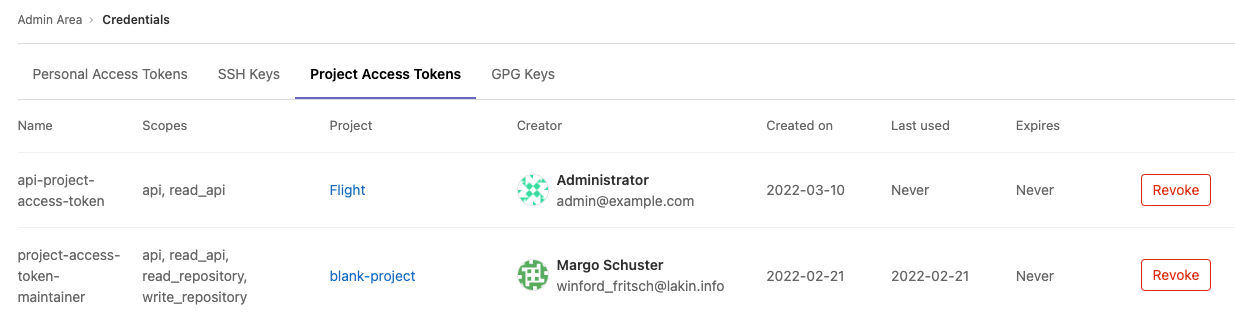
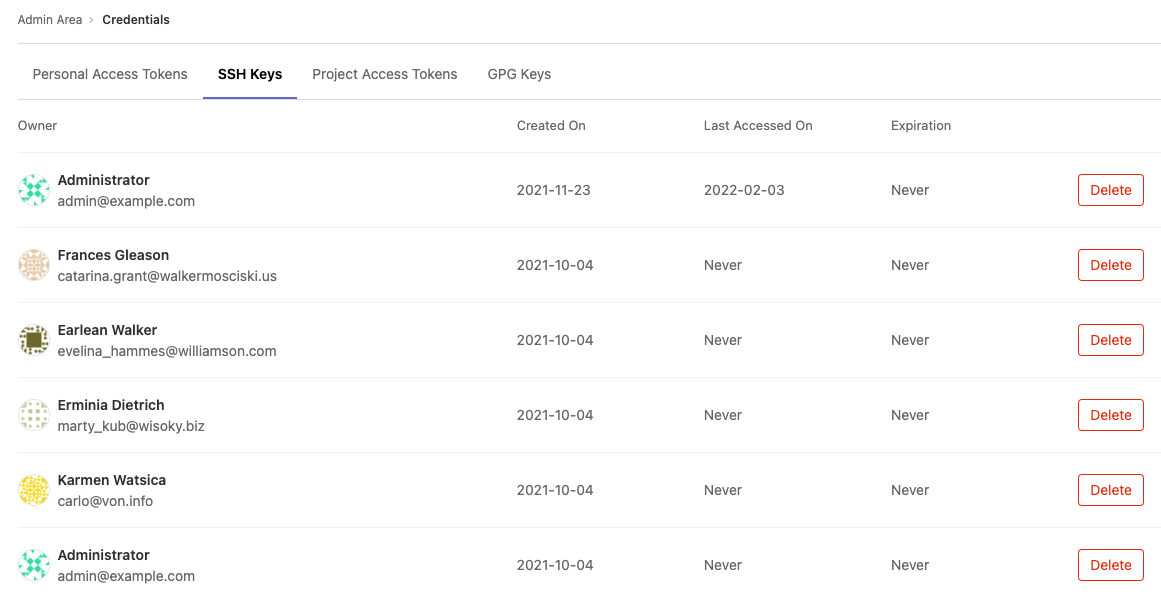
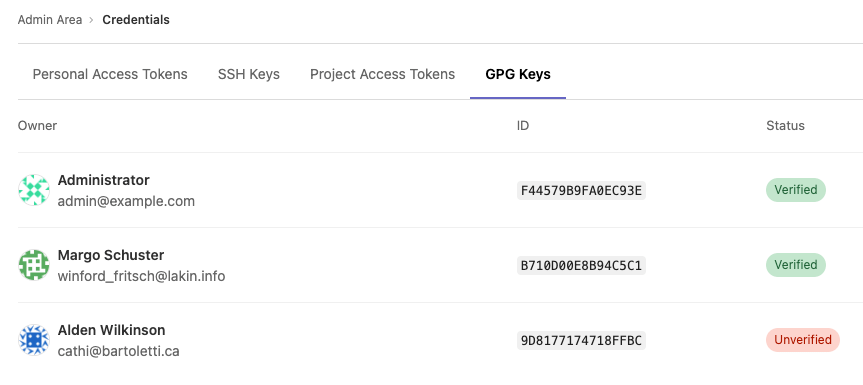
 도움말
도움말